Как добавить Google Analytics в WordPress?
Опубликовано: 2020-12-22Google Analytics на вашем сайте WordPress означает серьезный бизнес. Вот почему с ним интегрировано множество сайтов WordPress.
Согласно статистике WordPress, около 19 500 000 веб-сайтов во всей сети используют WordPress. Аналогичным образом, примерно 13 130 587 веб-сайтов используют Google Analytics для оценки эффективности своих веб-сайтов.
Для успешного веб-сайта важно понимать, как ваша аудитория взаимодействует с вашим веб-сайтом. Лучший способ понять эффективность вашей аудитории — использовать статистику трафика. Для этого вам понадобится Google Analytics.
Google Analytics — это бесплатное программное обеспечение для цифровой аналитики от Google, которое позволяет вам анализировать данные вашего веб-сайта и измерять его успех.
Оглавление
- Почему Google Analytics так важен?
- Как зарегистрироваться в Google Analytics
- Как установить Google Analytics в WordPress
- Добавление Google Analytics в WordPress с помощью MonsterInsights
- Добавление Google Analytics с плагином Insert Headers and Footers
- Добавление Google Analytics с помощью Google Tag Manager
- Просмотр отчетов в Google Analytics
- Вывод:
Почему Google Analytics так важен?
Google Analytics поможет вам разработать стратегии для вашего сайта на основе данных. С помощью Google Analytics вы можете измерять внутренний поиск по сайту, показатель отказов посетителей, понимать демографию посетителей, целевые платформы социальных сетей и определять тип контента вашего сайта.
В целом, это поможет вам понять:
- Кто посещает ваш сайт.
- Откуда они приходят.
- Что они делают на вашем сайте, когда они там.
- Насколько успешен ваш контент и пользовательские воронки.
- И многое другое.
Как зарегистрироваться в Google Analytics
Google Analytics доступен бесплатно. Процесс регистрации быстрый и простой. Чтобы создать учетную запись Google Analytics, следуйте приведенным ниже инструкциям.
Шаг 1: Во-первых, у вас должна быть учетная запись Google. Вы можете использовать свою учетную запись Google или Gmail для входа. Если у вас ее еще нет, создайте учетную запись Google.
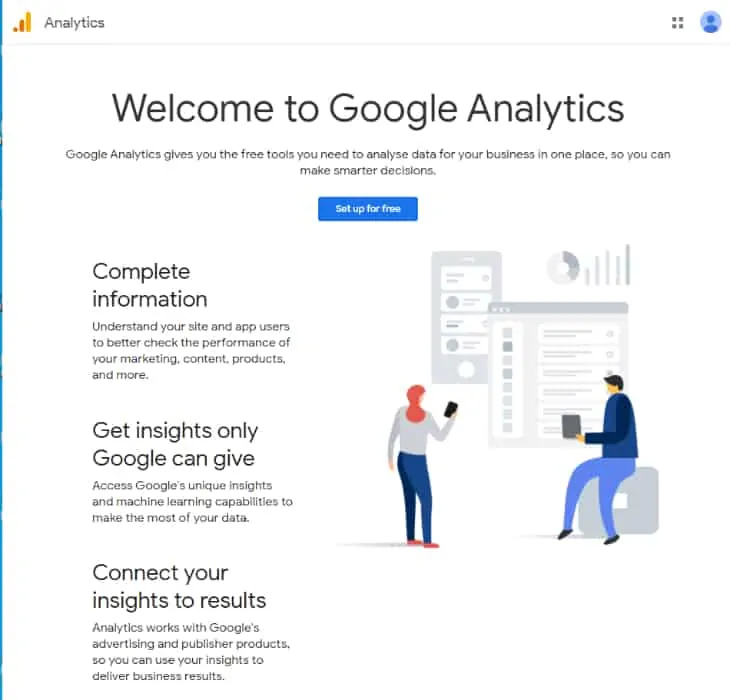
Шаг 2: После того, как вы войдете в свою учетную запись Gmail, вы перейдете на страницу, похожую на картинку ниже. Здесь вы должны войти в Google Analytics с помощью своей учетной записи Gmail.
Затем он попросит вас указать имя учетной записи.
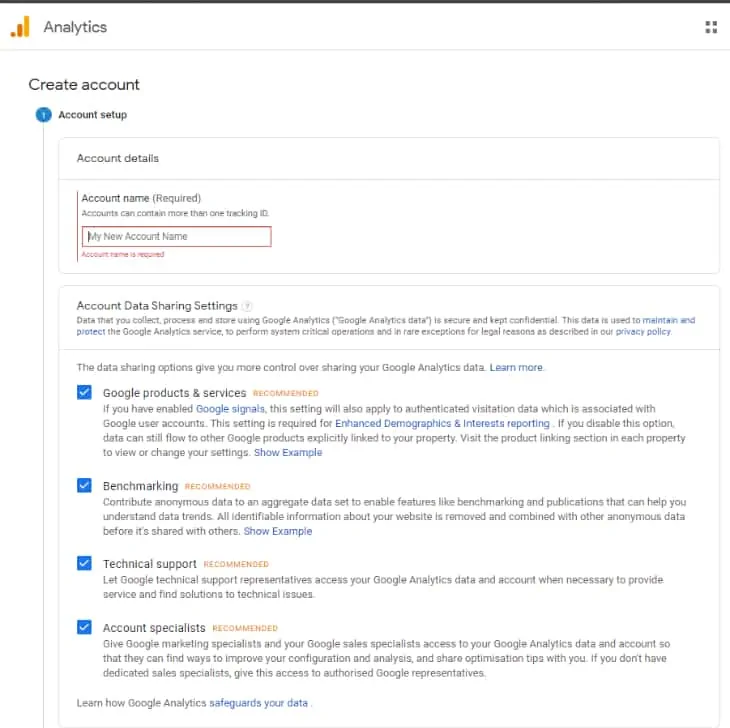
Шаг 3: На следующем экране вы можете выбрать между сетью, приложениями или сетью и приложениями. Выберите «Интернет».
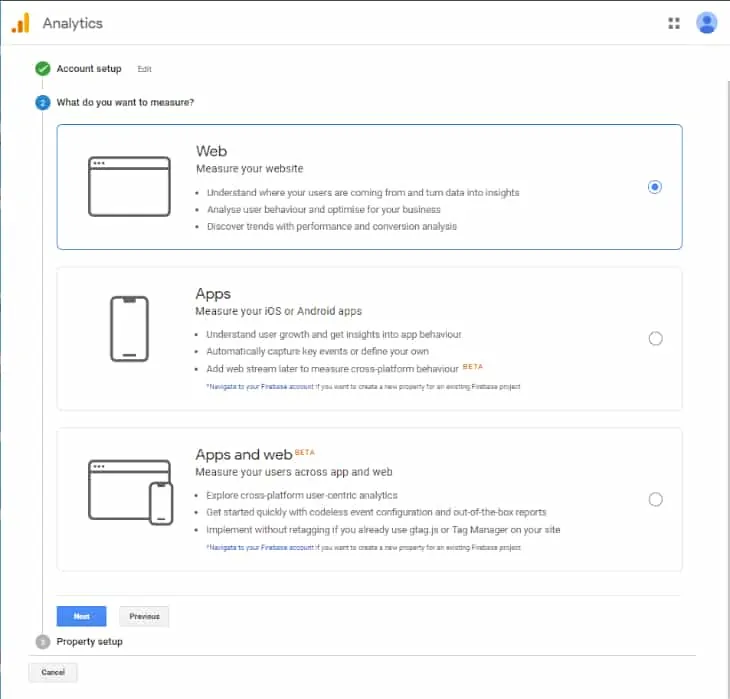
Заполните пустые поля, такие как название веб-сайта, URL-адрес веб-сайта, страна и часовой пояс.
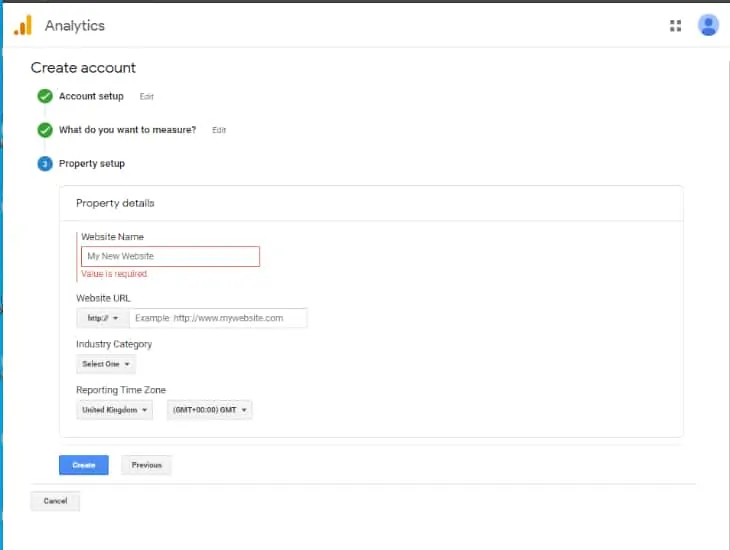
После заполнения формы нажмите на кнопку Далее. Он направит вас к условиям и услугам Google Analytics. Нажмите на кнопку «Я согласен».
Шаг 4: Вы получите код отслеживания Google Analytics. Скопируйте код отслеживания
(Он понадобится вам позже для вашего сайта WordPress в соответствии с выбранным вами методом.)
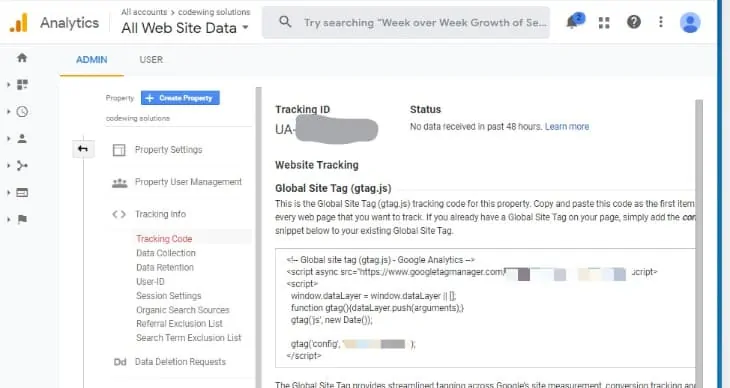
Будет разумно оставить вкладку браузера аналитики открытой. Вам может потребоваться повторно посетить сайт более одного раза после установки кода на вашем сайте WordPress.
Как установить Google Analytics в WordPress
Есть несколько способов добавить Google Analytics в WordPress. Здесь я познакомлю вас с четырьмя различными способами интеграции Google Analytics на ваш сайт.
- Добавление Google Analytics в WordPress с помощью MonsterInsights
- Добавление Google Analytics с плагином Insert Headers and Footers
- Добавление Google Analytics с помощью Google Tag Manager
- Встраивайте Google Analytics в WordPress без плагина.
В соответствии с вашими требованиями выберите метод, который подходит вам лучше всего.
( Примечание: используйте только один из предложенных методов, чтобы добавить Google Analytics на свой веб-сайт, чтобы избежать двойного отслеживания просмотров страниц.)
Добавление Google Analytics в WordPress с помощью MonsterInsights
Использование MonsterInsights — самый удобный способ добавить Google Analytics на ваш сайт WordPress среди всех трех способов.
Здесь мы используем плагин MonsterInsights для интеграции аналитики на наш сайт.
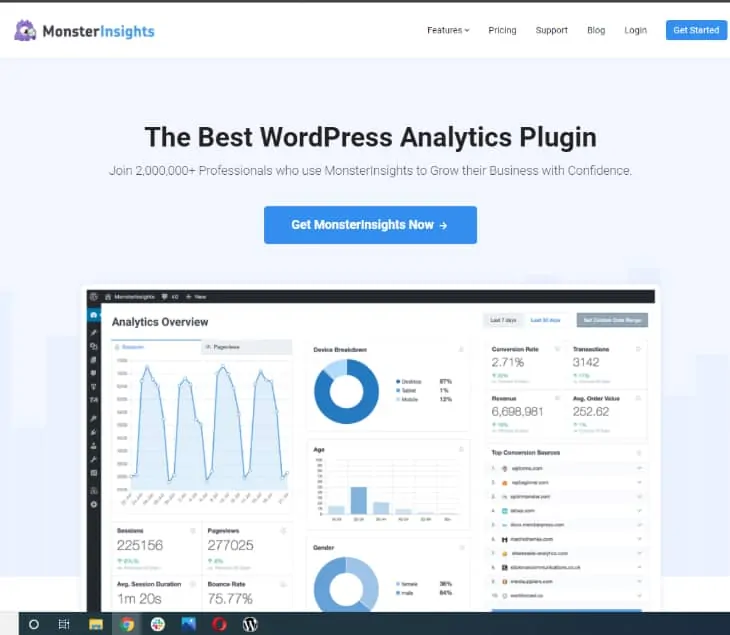
MonsterInsights — один из широко используемых плагинов Google Analytics для WordPress. Он идеально подходит для добавления Google Analytics в WordPress как новичкам, так и экспертам.
MonsterInsights доступен как в премиальной, так и в бесплатной версии. В этом уроке я буду использовать бесплатную версию MonsterInsights.
Для расширенных функций, таких как отслеживание электронной торговли, отслеживание рекламы, отслеживание авторов и т. д., вам следует выбрать премиум-версию.
Прежде всего, вы должны установить и активировать плагин MonsterInsights.
Перейдите в Плагины > Добавить новый.
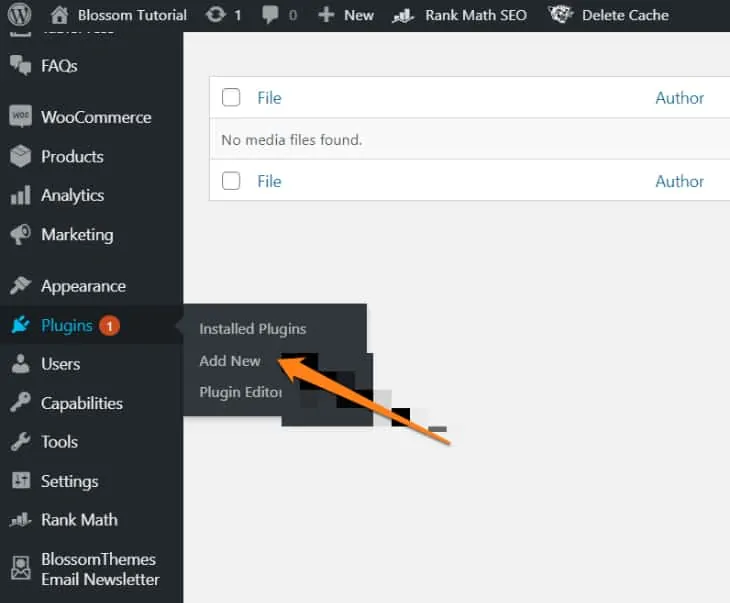
Найдите плагины MonsterInsights, установите и активируйте их. После активации в вашем меню администратора WordPress появится новый пункт меню с надписью « Insights ». Нажмите на нее, чтобы настроить MonsterInsights.
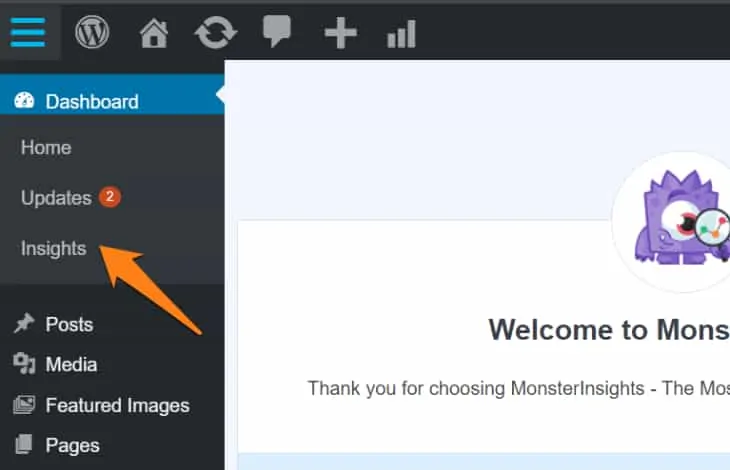
Выберите категорию для своего веб-сайта (бизнес-сайт, блог или интернет-магазин) и нажмите кнопку «Сохранить и продолжить».
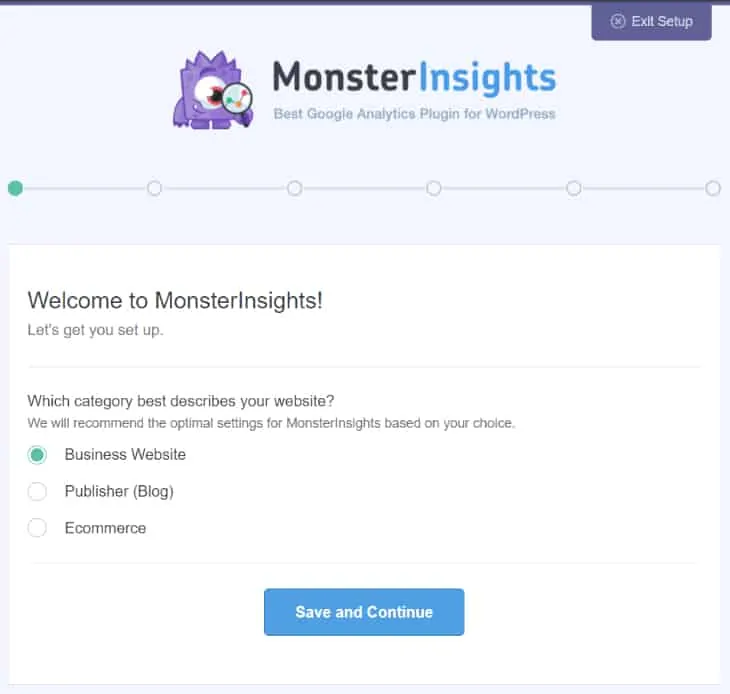
Затем нажмите кнопку « Подключить MonsterInsights ». Появится всплывающее окно с учетными записями Google, предлагающее либо войти в систему, либо выбрать учетную запись Google.
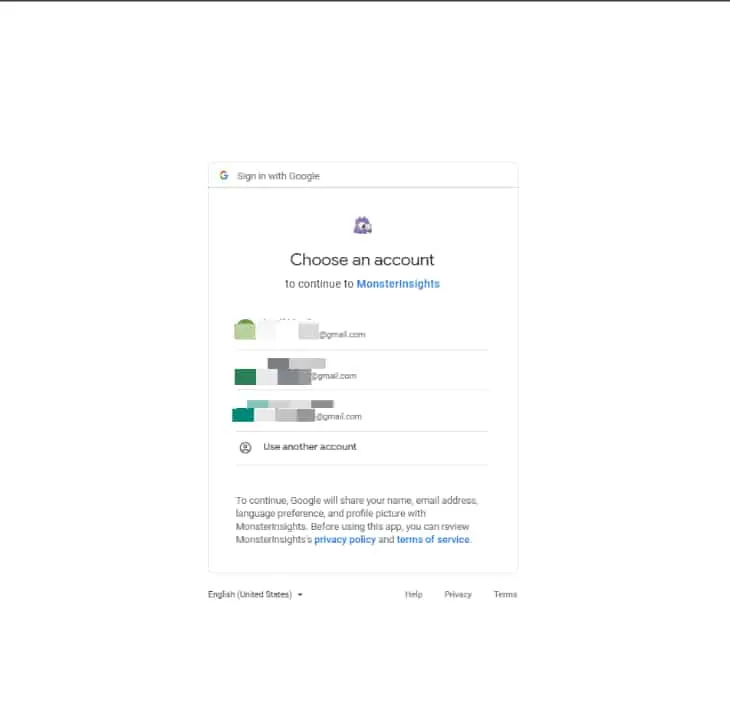
Он попросит вас разрешить MonsterInsights доступ к вашей учетной записи Google Analytics. Нажмите на кнопку «Разрешить» и продолжите.
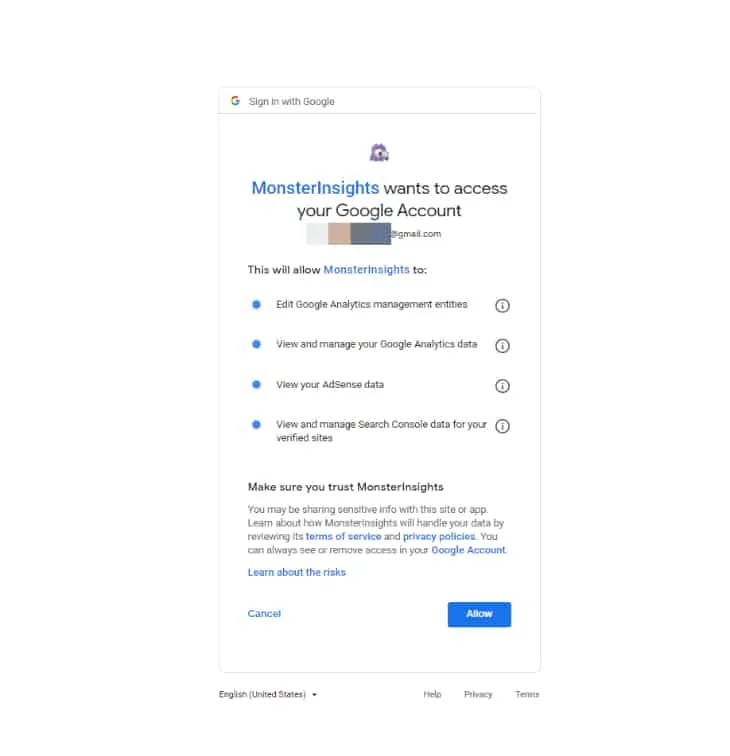
Выберите профиль, который хотите отслеживать. Добавьте свой веб-сайт и нажмите кнопку «Завершить подключение», чтобы продолжить.
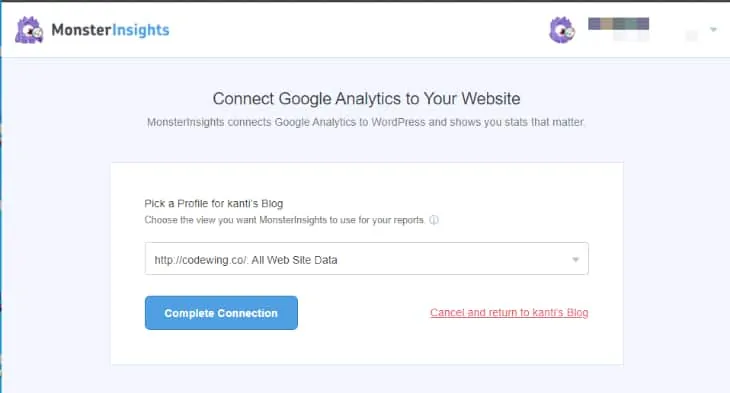
MonsterInsights установит Google Analytics на ваш сайт. После установки он попросит вас выбрать нужные настройки для вашего сайта. Настройки по умолчанию хорошо работают с большинством веб-сайтов.
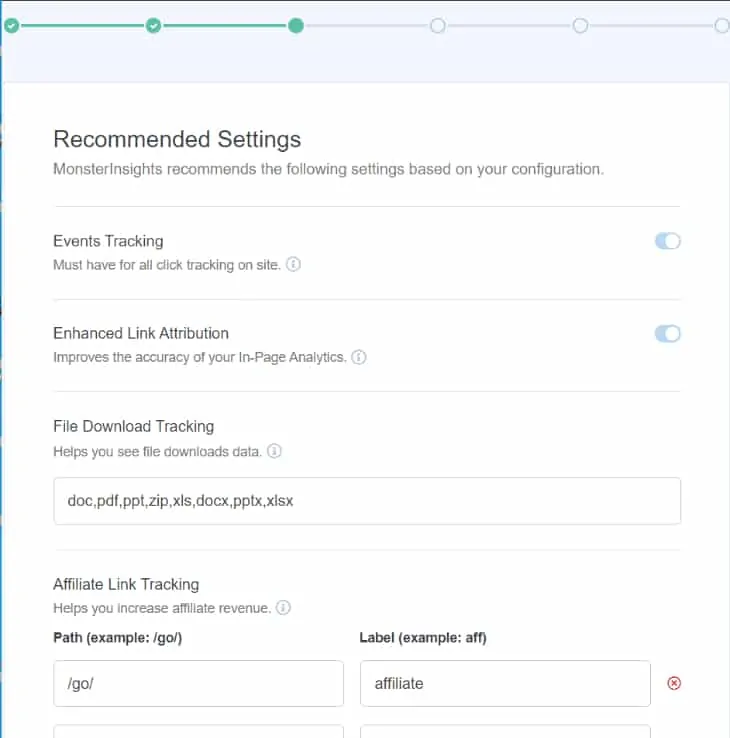
Чтобы сохранить настройки, нажмите кнопку «Сохранить и продолжить».
Далее вы увидите рекламу платных дополнений для MonsterInsights. Чтобы пропустить этот шаг, нажмите кнопку «Сохранить и продолжить».
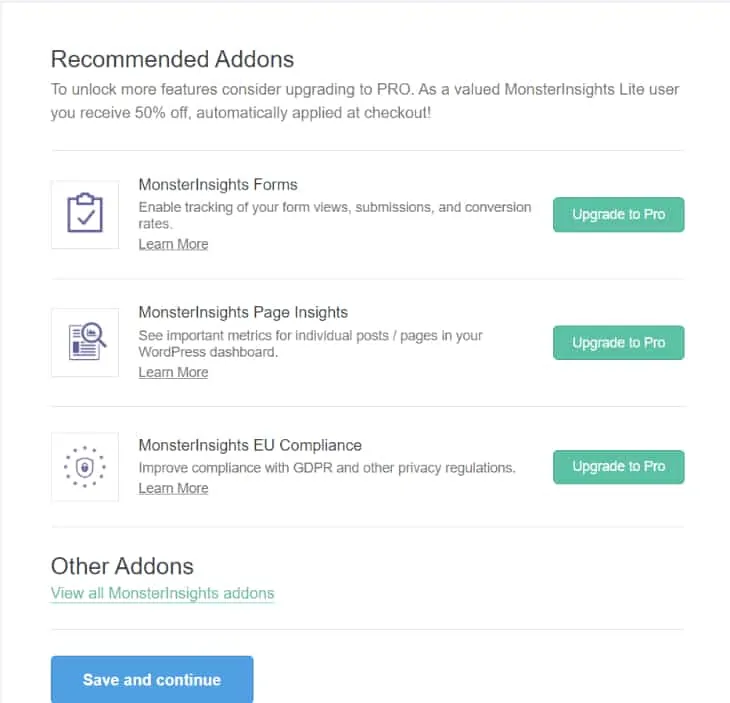
Затем вам будет предложено установить плагин WPForms, один из лучших плагинов для контактных форм WordPress. Вы можете либо установить его, либо нажать « Пропустить этот шаг ».
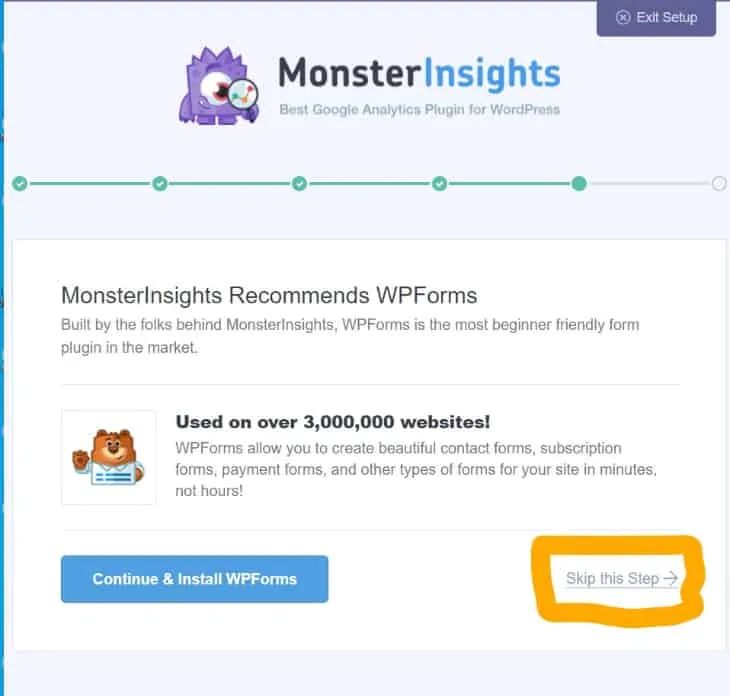
Теперь Google Analytics успешно добавлен на ваш сайт WordPress. Google Analytics отобразит вашу статистику через некоторое время.
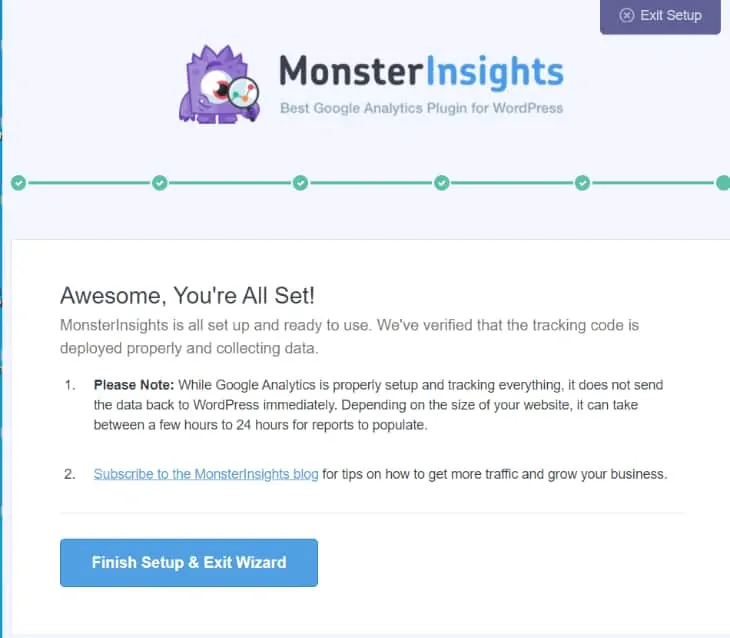
Теперь вы можете просматривать отчеты Google Analytics на панели инструментов WordPress. Перейдите на страницу Insights » Reports и просмотрите краткий обзор своих аналитических данных.
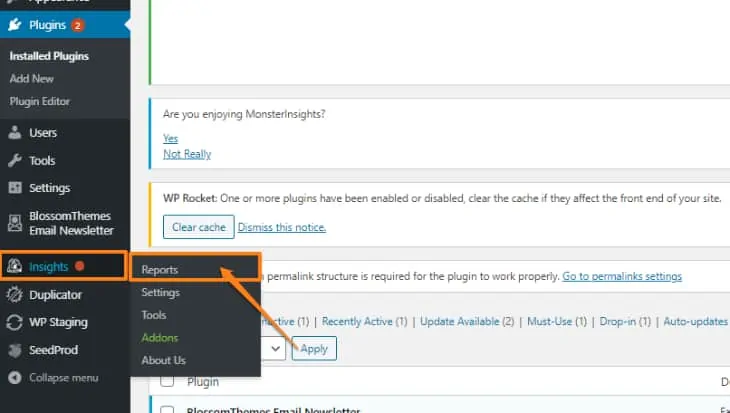
Добавление Google Analytics с плагином Insert Headers and Footers
Insert Headers and Footers — это плагин, который позволяет с легкостью вставлять код, такой как Google Analytics, пользовательский CSS, пиксель Facebook, на ваш сайт WordPress. Кроме того, вы можете добавить все это, не редактируя файлы темы.

Вот что вам нужно сделать, чтобы добавить Google Analytics с плагином Insert Headers and Footers:
Во-первых, вы должны установить и активировать плагин Insert Headers and Footers.
Затем войдите в свою учетную запись Google Analytics и скопируйте код отслеживания для своего веб-сайта.
( Примечание. Код отслеживания — это код, который вы скопировали ранее на шаге 4 при регистрации учетной записи Google Analytics.)
Откройте страницу настроек плагина.
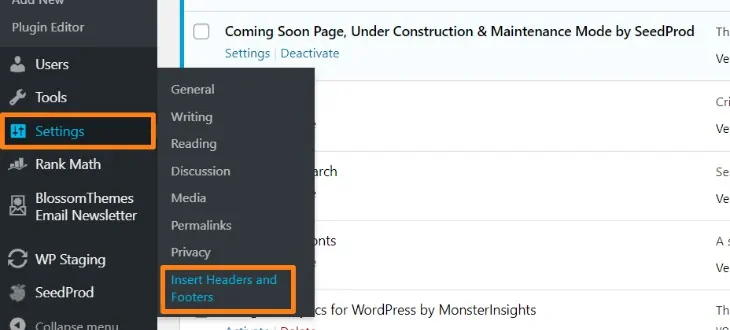
Вставьте код отслеживания Google Analytics в раздел «заголовки».
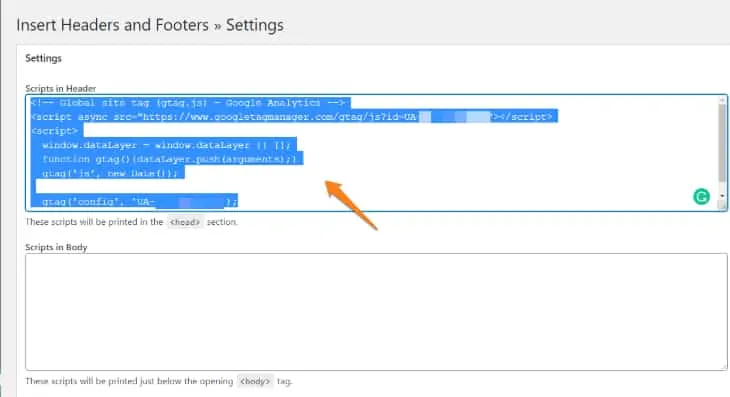
Сохраните изменения.
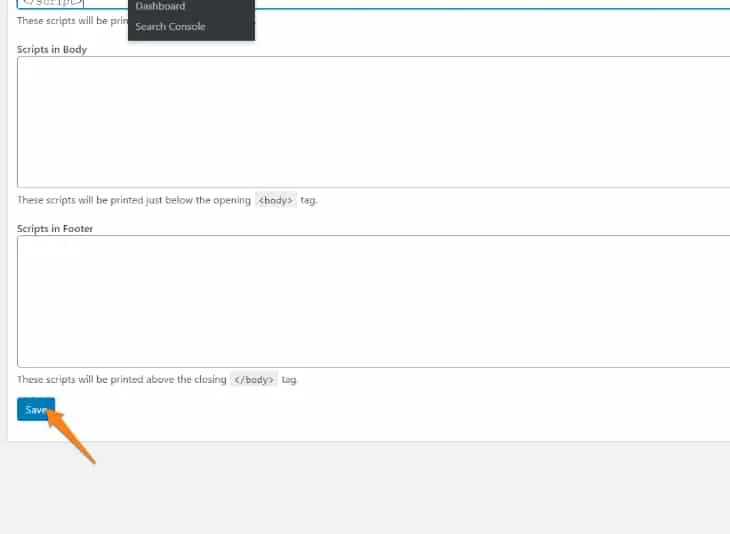
И вот вы успешно установили Google Analytics на свой сайт WordPress.
Добавление Google Analytics с помощью Google Tag Manager
Другой способ добавить аналитику Google в WordPress — использовать Диспетчер тегов Google.
Диспетчер тегов Google — это система управления тегами, которая включает в себя сценарии для различных целей. Он позволяет легко добавлять теги и фрагменты кода, предназначенные для анализа трафика и маркетинга на вашем сайте. С этим плагином вам не нужно редактировать код сайта в WordPress. Вместо этого вы можете легко добавлять и обновлять скрипты из пользовательского интерфейса Диспетчера тегов.
Для этого вы можете просто использовать бесплатный плагин Google Tag Manager WordPress и выполнить следующие шаги, чтобы добавить Google Analytics в WordPress.
Во-первых, вам нужна учетная запись Google Tag Manager. Перейдите в Диспетчер тегов Google и создайте свою учетную запись.
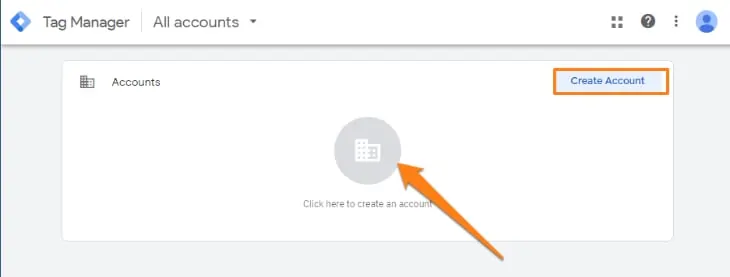
После того, как вы выберете создание учетной записи, вы будете перенаправлены на страницу, как показано на рисунке ниже. Заполните данные своей учетной записи и создайте учетную запись.
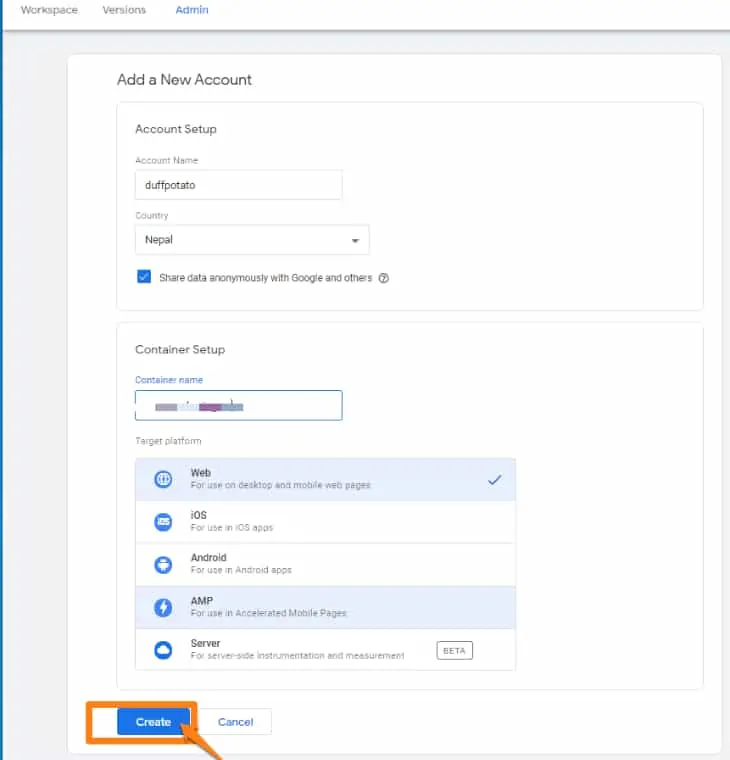
Затем примите Условия использования Диспетчера тегов Google, чтобы продолжить.
После завершения процесса регистрации вы получите следующие фрагменты кода Диспетчера тегов Google. Нажмите кнопку «ОК» и получите свой идентификатор Google Tag Manager.
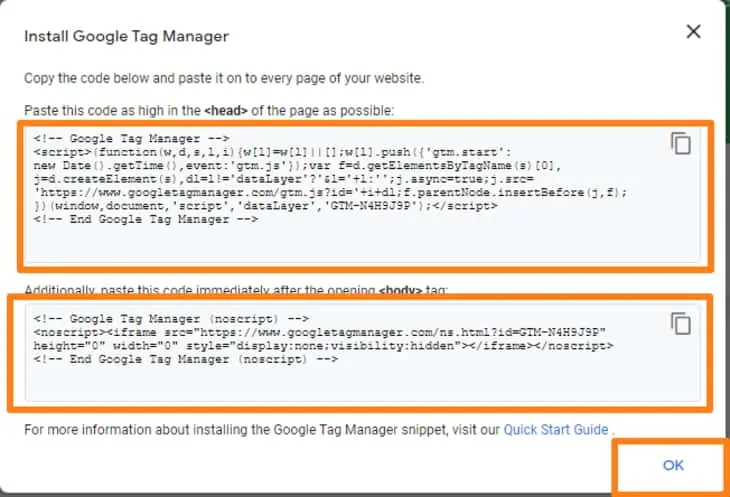
Будет разумно оставить вкладку Google Tag Manager открытой. Вам может потребоваться повторно посетить сайт после установки плагина Google Tag Manager на вашем сайте WordPress.
Теперь перейдите на панель инструментов WordPress, чтобы загрузить и активировать плагин Google Tag Manager.
Перейдите в «Плагины»> «Добавить новый».
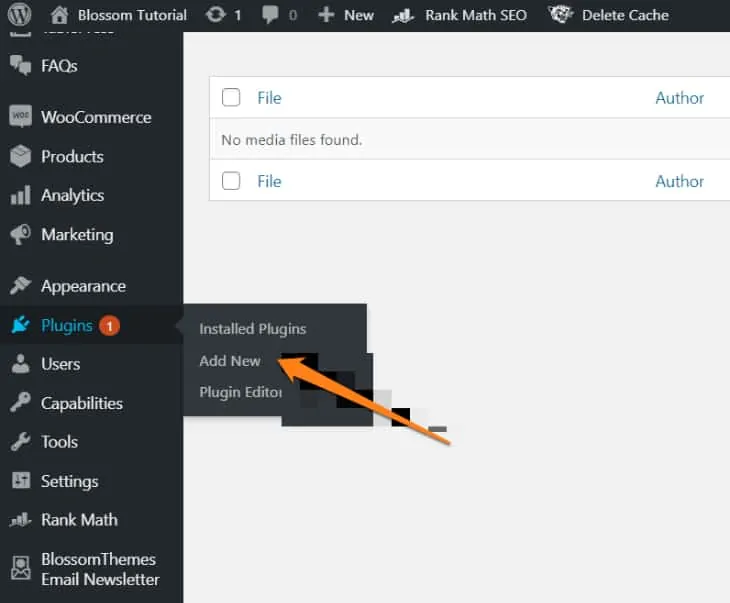
Найдите плагин Google Tag Manager, установите и активируйте его.

После активации в вашем меню администратора WordPress появится новый пункт меню с надписью « Диспетчер тегов Google » в настройках.
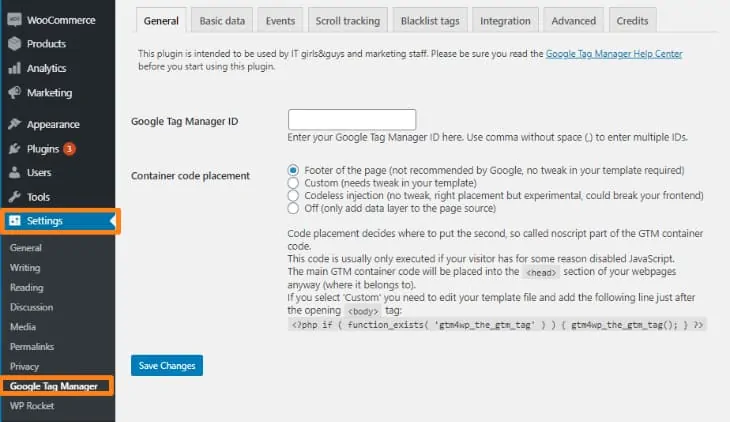
Вернитесь на страницу Диспетчера тегов Google и скопируйте свой идентификатор Диспетчера тегов Google. Вставьте свой идентификатор через «Настройки»> «Диспетчер тегов Google» под «Идентификатор диспетчера тегов Google» в WordPress и сохраните изменения.
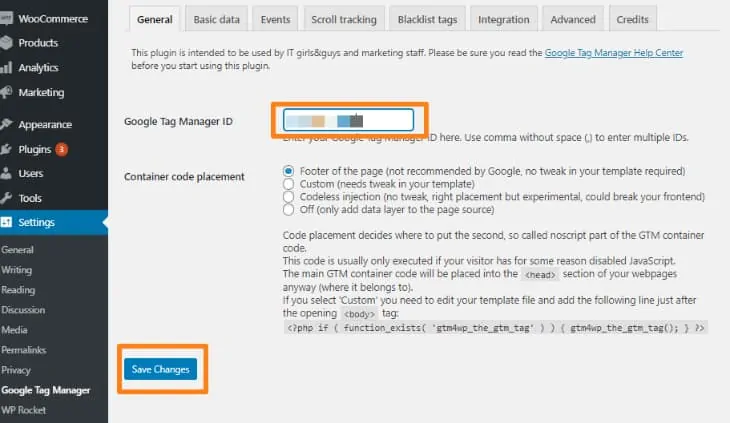
Теперь вы успешно интегрировали Google Analytics на свой сайт с помощью Google Tag Manager. Вы можете легко получить доступ к любому тегу, настроенному в плагине Google Tag Manager на вашем сайте WordPress.
- Встроить Google Analytics в WordPress без плагина
Встраивание — самый сложный метод, подходящий для опытных пользователей со знаниями в области кодирования. На этот метод нельзя полагаться, потому что ваш код исчезнет, если вы переключите или обновите тему.
В этом методе вы будете напрямую редактировать код своего сайта. Даже небольшая неуместная запятая может вывести из строя весь ваш сайт.
Итак, первый шаг — сохранить резервную копию вашего сайта . Если что-то пойдет не так, вы можете быстро исправить ситуацию.
Шаг: 1 Получите код отслеживания Google Analytics.
Во-первых, вам понадобится код отслеживания Google Analytics, который вы скопировали в начале на шаге 4 (выше) при регистрации учетной записи Google Analytics.
Если у вас нет кода с самого начала, перейдите в свою учетную запись Google Analytics. Нажмите на значок администратора в левом нижнем углу главной страницы аналитики.
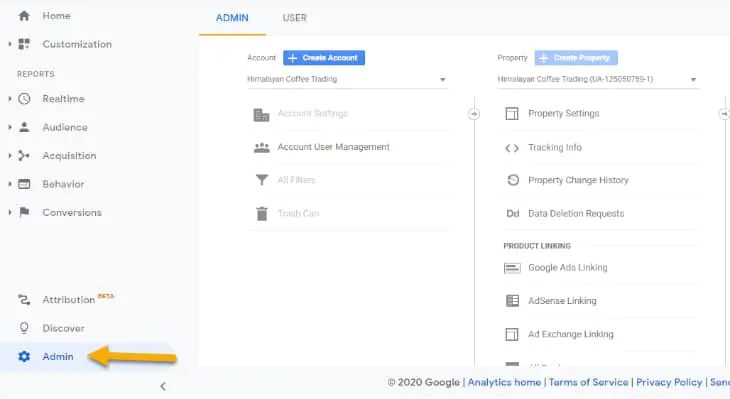
Затем перейдите к информации об отслеживании и выберите код отслеживания. Он покажет вам все детали отслеживания.
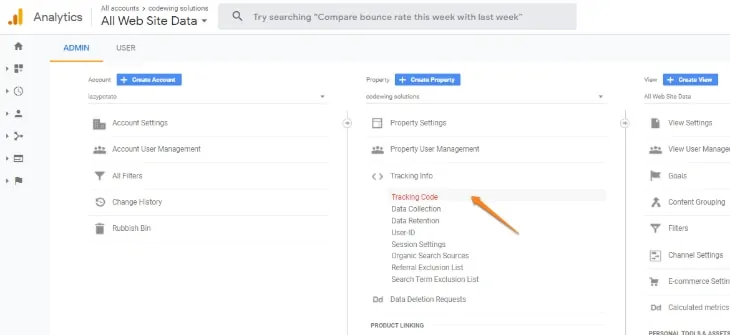
Скопируйте код отслеживания.
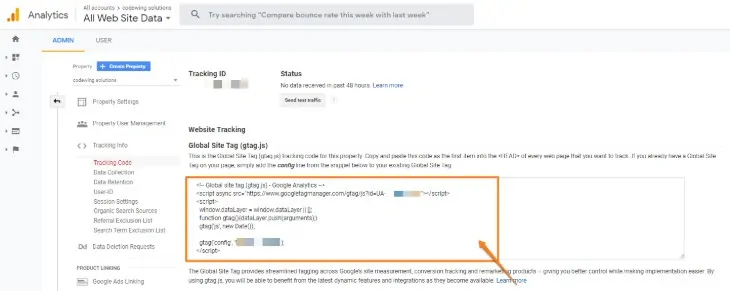
Шаг 2. Добавьте код отслеживания в файл header.php.
Войдите в панель управления WordPress, перейдите в раздел «Внешний вид» и выберите параметр «Редактор тем».
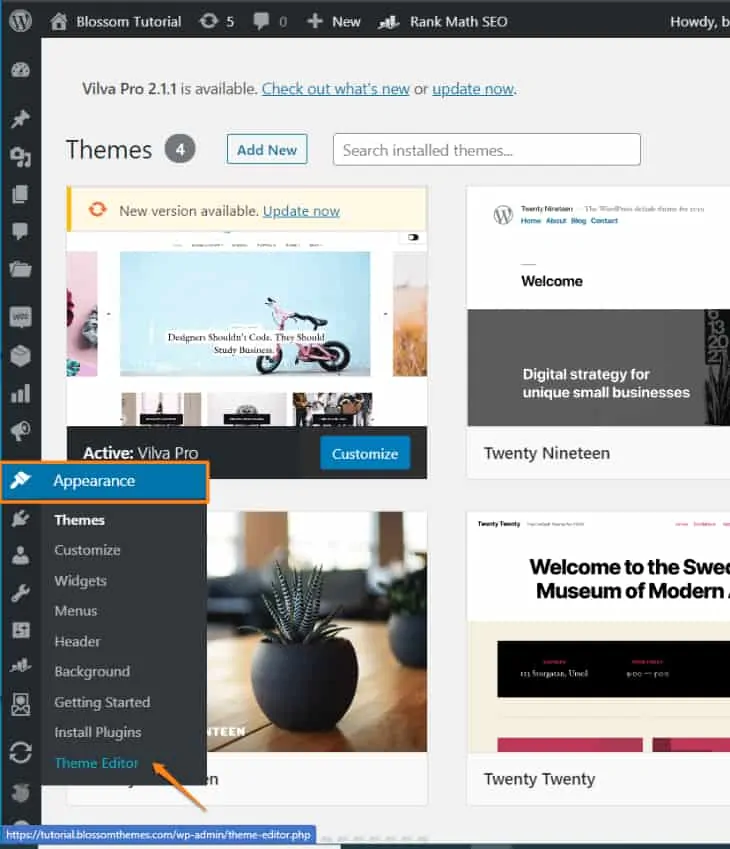
Перейдите к файлу заголовка темы (header.php) с правой стороны. В середине экрана появится редактор кода.
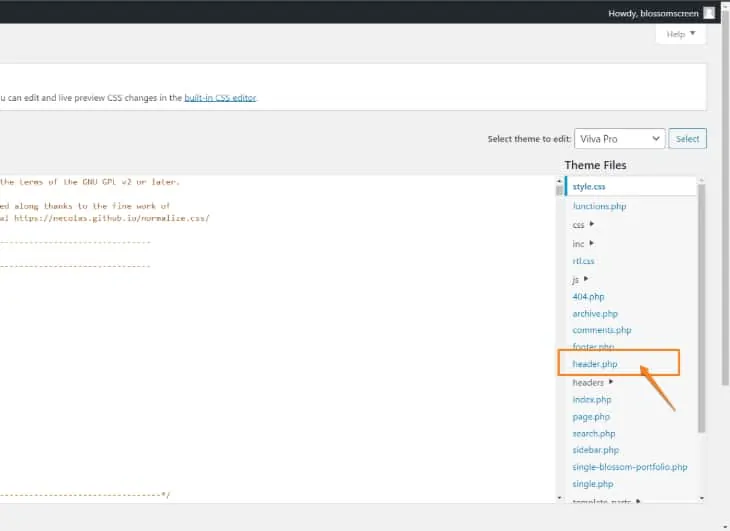
Найдите закрывающий тег (</head>) в коде с помощью Ctrl+F.
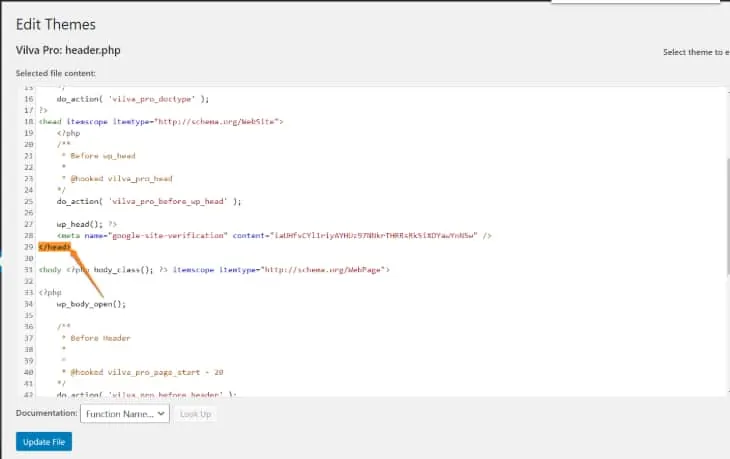
Вставьте скопированный код отслеживания из Google Analytics перед закрывающим тегом </head>. Выберите файл обновления, чтобы сохранить изменения.
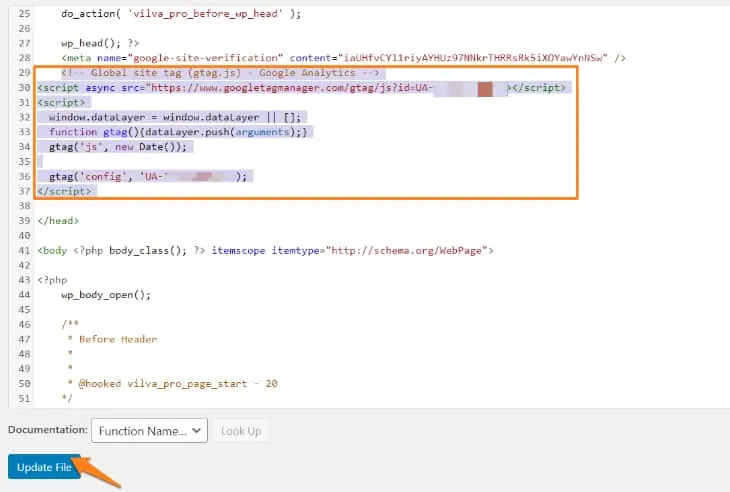
Теперь вы успешно добавили Google Analytics на свой сайт WordPress без плагина.
Вы не увидите отчеты о трафике сразу. Для накопления новых данных Google Analytics требуется от 24 до 48 часов.
Просмотр отчетов в Google Analytics
После добавления Google Analytics в WordPress теперь вы можете сортировать отчеты.
Если вы использовали такие плагины, как MonsterInsights, вы могли бы легко найти данные аналитики WordPress на левой панели.
С помощью Analytics вы можете получить доступ к нескольким отчетам, в том числе:
- Вкладка «Аудитория»: здесь отображаются данные о ваших пользователях, такие как возрастная группа, пол и т. д.
- Вкладка «Приобретение»: показывает, откуда ваши пользователи, включая страны, различные платформы социальных сетей и многое другое.
- Вкладка «Поведение»: показывает, что делают пользователи после посещения сайта. Он записывает показатели отказов, вовлеченность и многое другое.
- Вкладка «Конверсия»: показывает успех вашего сайта в соответствии с поставленными целями.
Если вы застряли на какой-либо метрике, вы можете навести курсор на название, чтобы понять, что они означают.
Вывод:
Google Analytics — это невероятно полезный инструмент с впечатляющими функциями, которые вы можете получить совершенно бесплатно. Добавление Analytics к вашему WordPress позволит вам улучшить производительность вашего сайта, отслеживать увеличение трафика сайта и достигать ваших бизнес-целей.
